Umile Encoder完全使用说明书
分类:电脑知识 发布时间:2015-04-20 17:19:46
Umile Encoder是一个免费的视频转换软件,它支持的视频格式非常全面,而软件体积在同类软件中也较为小巧,这个视频转换器非常适合拥有最新智能手机的用户,在日常生活中经常会使用到不同的格式类型的音频或视频文件,而不同的硬件设备也同时支持着一些不同的格式文件,如果要想这些不同的格式类型的文件能在硬件设备上进行播放的话,只有将这些文件进行转换才可以进行播放,怎么样才能快速有效的对其进行转换呢?今天小编就为大家介绍一款免费格式转换软件——Umile Encoder 。
软件简介:
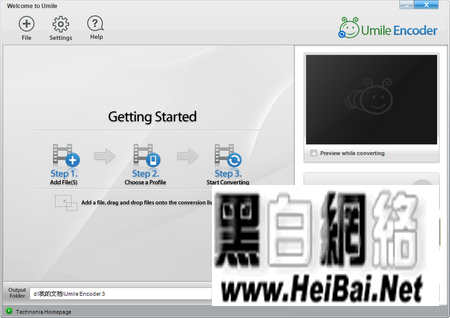
Umile Encoder 之软件主界面(图一)
Umile Encoder是一个多媒体文件格式转换程序,它的一大特点是内置了许多设备的标准分辨率和格式支持,支持iPod,iPad,iPhone以及各种手机,游戏机和其他各种设备。Umile Encoder提供了友好的用户界面,您可以轻松转换各种文件格式。
一.软件安装
Umile Encoder在使用前须对其进行安装才可进行使用,软件须按照提示进行安装,软件安装过程如下图所示:

Umile Encoder 之接受安装协议(图二)

Umile Encoder 之选择安装目录(图三)

Umile Encoder 之完成安装(图四)
二.软件使用
Umile Encoder在完成安装后双击桌面图标即可启动该软件,软件在启动后即可添加要进行转换的视频文件,用户可点击左上角的FILE按钮来添加要进行转换的视频文件,如下图所示:

Umile Encoder 之添加视频(图五)
用户添加完视频文件后,需要对所要进行转换的视频格式进行选择,用户可点击上侧的设置按钮,点击该按钮后即可从软件弹出的窗口中设置要进行转换的视频类型,如下图所示:

Umile Encoder 之视频输出格式(图六)
用户设置完视频输出格式类型后还要对视频转换后文件的输出目录进行详细设置,软件默认是保存在我的文档中,用户可以点击Change Folder按钮来对视频输出的目录进行重新选择,如下图所示:

Umile Encoder 之视频输出目录(图七)
用户在进行了几项简单设置后即可进行视频转换,用户设置完毕后即可点击软件右下角的Start按钮来开始进行视频转换,如下图所示:

Umile Encoder 之视频转换(图八)
小结:Umile Encoder界面简洁,操作简单,Umile Encoder最大的特点就是内置了许多视频终端设备的标准分辨率和格式支持,有助于我们转换出最适合自己设备播放的视频文件,如果你也需要一款视频转换工具的话就来试试它吧!






 立即下载
立即下载







 魔法猪一健重装系统win10
魔法猪一健重装系统win10
 装机吧重装系统win10
装机吧重装系统win10
 系统之家一键重装
系统之家一键重装
 小白重装win10
小白重装win10
 杜特门窗管家 v1.2.31 官方版 - 专业的门窗管理工具,提升您的家居安全
杜特门窗管家 v1.2.31 官方版 - 专业的门窗管理工具,提升您的家居安全 免费下载DreamPlan(房屋设计软件) v6.80,打造梦想家园
免费下载DreamPlan(房屋设计软件) v6.80,打造梦想家园 全新升级!门窗天使 v2021官方版,保护您的家居安全
全新升级!门窗天使 v2021官方版,保护您的家居安全 创想3D家居设计 v2.0.0全新升级版,打造您的梦想家居
创想3D家居设计 v2.0.0全新升级版,打造您的梦想家居 全新升级!三维家3D云设计软件v2.2.0,打造您的梦想家园!
全新升级!三维家3D云设计软件v2.2.0,打造您的梦想家园! 全新升级!Sweet Home 3D官方版v7.0.2,打造梦想家园的室内装潢设计软件
全新升级!Sweet Home 3D官方版v7.0.2,打造梦想家园的室内装潢设计软件 优化后的标题
优化后的标题 最新版躺平设
最新版躺平设 每平每屋设计
每平每屋设计 [pCon planne
[pCon planne Ehome室内设
Ehome室内设 家居设计软件
家居设计软件 微信公众号
微信公众号

 抖音号
抖音号

 联系我们
联系我们
 常见问题
常见问题



